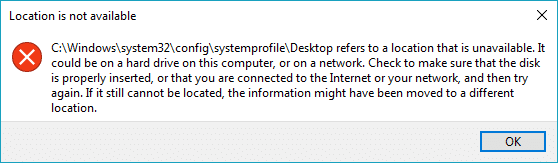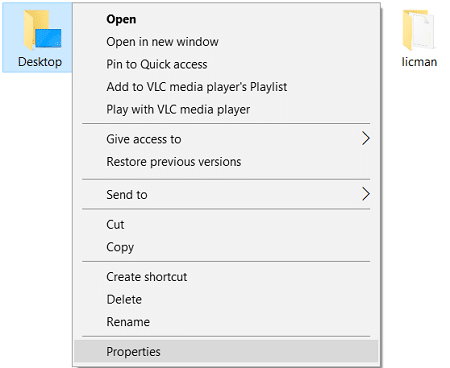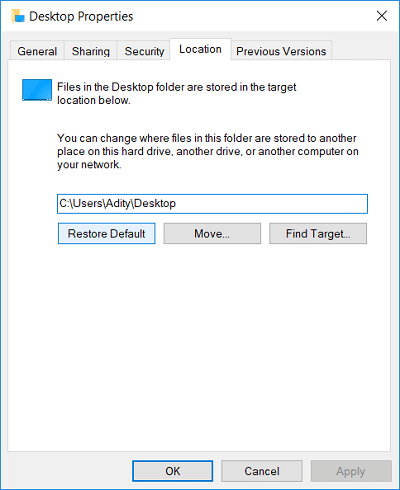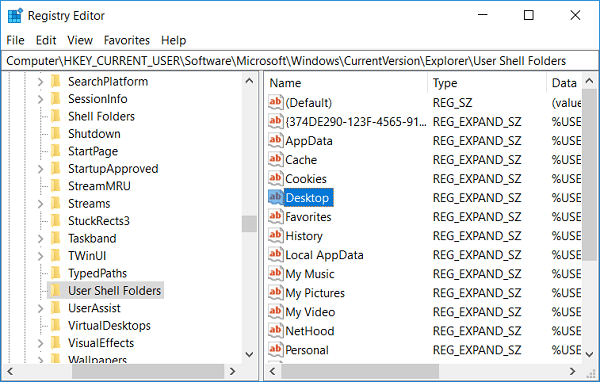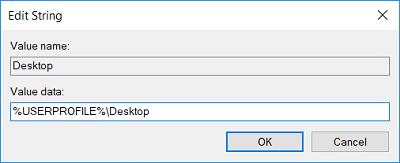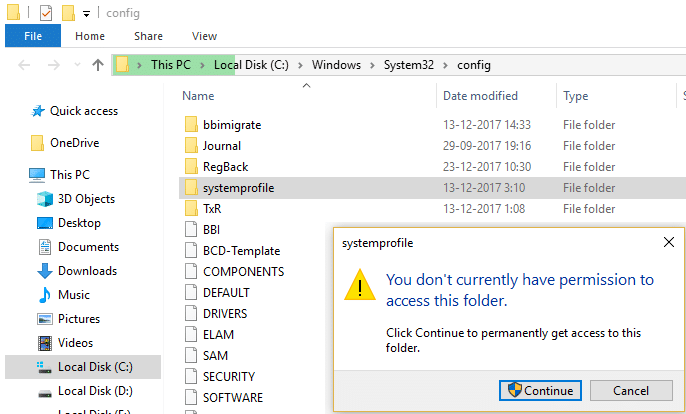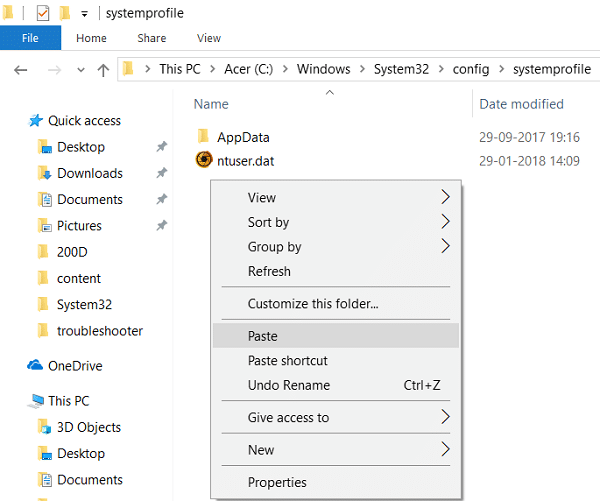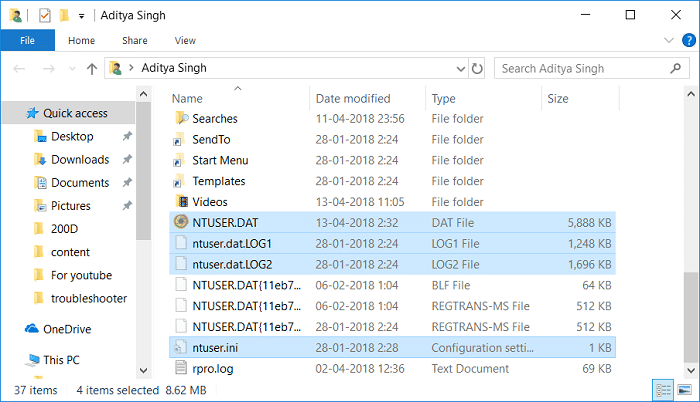Perbaiki Desktop Merujuk ke Lokasi yang Tidak Tersedia: Jika Anda menerima pesan kesalahan berikut saat memulai PC Anda "C:\Windows\system32\config\systemprofile\desktop merujuk ke lokasi yang tidak tersedia" maka ini menunjukkan lokasi desktop yang salah . Saat Anda masuk ke akun Anda, Anda akan menemukan bahwa semua ikon dan aplikasi desktop Anda tidak ada, sebaliknya, Anda akan memiliki desktop yang benar-benar kosong dan kesalahan berikut muncul:
“ C:\Windows\system32\config\systemprofile\Desktop merujuk ke lokasi yang tidak tersedia. Itu bisa di hard drive di komputer ini, atau di jaringan. Periksa untuk memastikan bahwa disk telah dimasukkan dengan benar, atau Anda tersambung ke Internet atau jaringan Anda, lalu coba lagi. Jika masih tidak dapat ditemukan, informasi tersebut mungkin telah dipindahkan ke lokasi lain. “
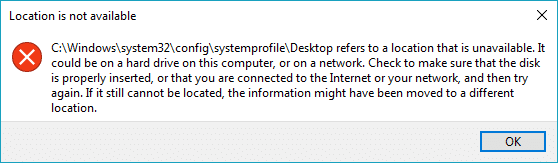
Sekarang tidak ada penyebab khusus untuk pesan kesalahan ini tetapi Anda dapat menghadapi masalah ini ketika sistem Anda tiba-tiba crash merusak file sistem, merusak profil pengguna, atau pembaruan Windows yang rusak, dll. Jadi tanpa membuang waktu mari kita lihat bagaimana sebenarnya Memperbaiki Desktop Mengacu pada Lokasi yang Tidak Tersedia dengan bantuan panduan pemecahan masalah yang tercantum di bawah ini.
Isi
Perbaiki Desktop Mengacu ke Lokasi Yang Tidak Tersedia
Pastikan untuk membuat titik pemulihan untuk berjaga-jaga jika terjadi kesalahan.
Metode 1: Setel Ulang Desktop ke Lokasi Default
1.Tekan Tombol Windows + R lalu ketik berikut ini dan tekan Enter:
C:\pengguna\%namapengguna%

2.Klik kanan pada folder Desktop dan pilih Properties.
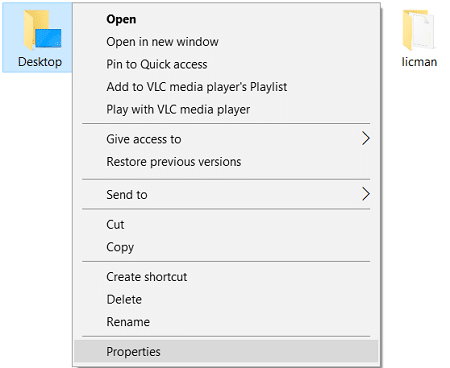
3.Dalam Properti Desktop, alihkan ke tab Lokasi dan klik tombol Pulihkan Default.
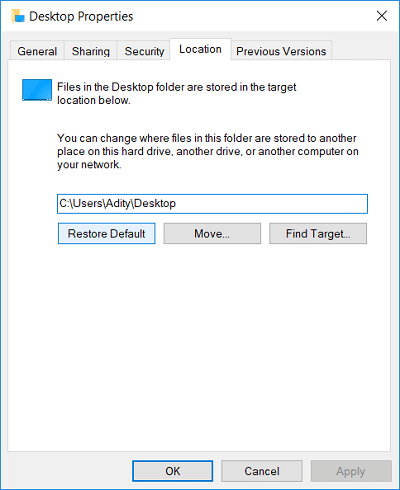
4.Klik Terapkan diikuti oleh OK.
5.Reboot PC Anda untuk menyimpan perubahan dan lihat apakah Anda dapat Memperbaiki Desktop Mengacu pada Kesalahan Lokasi Yang Tidak Tersedia.
Metode 2: Perbaikan Registri
Jika metode di atas tidak berhasil, coba yang ini sebagai gantinya:
1.Tekan Windows Key + R lalu ketik regedit dan tekan Enter untuk membuka Registry Editor.

2.Navigasikan ke kunci registri berikut:
HKEY_CURRENT_USER\Software\Microsoft\Windows\CurrentVersion\Explorer\Folder Shell Pengguna
3.Pastikan untuk memilih Folder Shell Pengguna kemudian di panel jendela kanan klik dua kali pada Desktop.
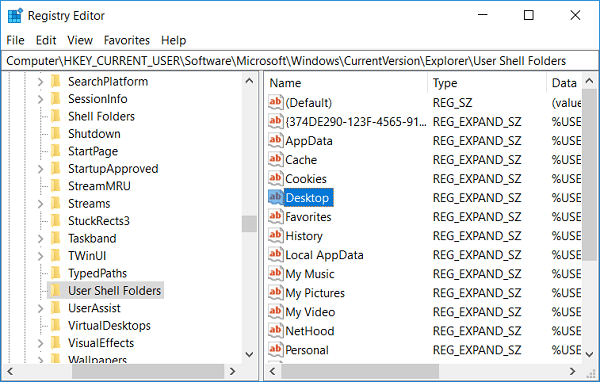
4.Sekarang di bidang data nilai pastikan nilainya diatur ke:
%USERPROFILE%\Desktop
ATAU
C:\Users\%USERNAME%\Desktop
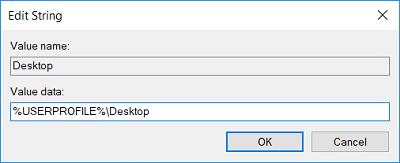
5.Klik OK dan tutup Peninjau Suntingan Registri.
6.Reboot PC Anda untuk menyimpan perubahan.
Metode 3: Salin Folder Desktop Kembali ke Lokasinya
1.Tekan Tombol Windows + R lalu ketik berikut ini dan tekan Enter:
C:\pengguna\%namapengguna%

2.Lihat apakah Anda dapat menemukan dua folder Desktop, satu kosong dan lainnya dengan konten desktop Anda.
3.Jika ya, hapus folder desktop yang kosong.
4.Sekarang salin folder desktop yang berisi data Anda dan arahkan ke lokasi berikut:
C:\Windows\system32\config\systemprofile\
5.Ketika Anda menavigasi ke folder profil sistem, itu akan meminta izin Anda, cukup klik Lanjutkan untuk mengakses folder.
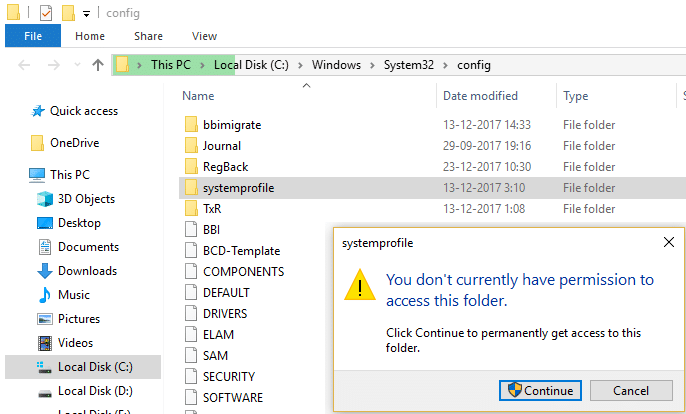
6. Tempel folder Desktop ke dalam folder profil sistem.
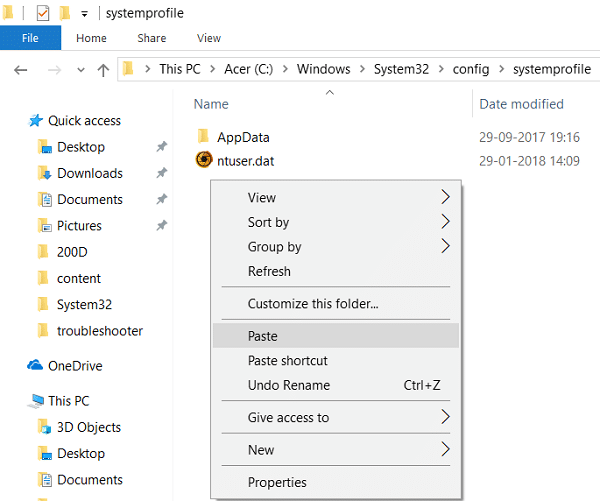
7.Restart PC Anda untuk menyimpan perubahan dan lihat apakah Anda dapat Memperbaiki Desktop Mengacu pada Lokasi Yang Tidak Tersedia Kesalahan.
Metode 4: Lakukan Pemulihan Sistem
1.Tekan Windows Key + R dan ketik “ sysdm.cpl ” lalu tekan enter.

2.Pilih tab System Protection dan pilih System Restore.

3.Klik Berikutnya dan pilih titik Pemulihan Sistem yang diinginkan .

4.Ikuti petunjuk di layar untuk menyelesaikan pemulihan sistem.
5.Setelah reboot, Anda mungkin dapat Memperbaiki Desktop Mengacu ke Lokasi Yang Tidak Tersedia Kesalahan.
Metode 5: Buat Akun Pengguna Baru
1.Tekan Tombol Windows + I untuk membuka Pengaturan lalu klik Akun.

2.Klik tab Keluarga & orang lain di menu sebelah kiri dan klik Tambahkan orang lain ke PC ini di bawah Orang lain.

3.Klik Saya tidak memiliki informasi masuk orang ini di bagian bawah.

4.Pilih Tambahkan pengguna tanpa akun Microsoft di bagian bawah.

5.Sekarang ketik nama pengguna dan kata sandi untuk akun baru dan klik Berikutnya.

Masuk ke akun pengguna baru lalu:
1.Buka File Explorer lalu klik View > Options.

2.Beralih ke tab Lihat dan centang Tampilkan file, folder, dan drive tersembunyi.

3. Hapus centang Sembunyikan file sistem operasi yang dilindungi (Disarankan).
4.Klik Terapkan diikuti oleh OK.
5.Navigasi ke lokasi berikut:
C:\Users\Old_Username
Catatan: Di sini C adalah drive tempat Windows diinstal dan Old_Username adalah nama nama pengguna akun lama Anda.
6.Pilih semua file dari folder di atas kecuali yang berikut:
Ntuser.dat
Ntuser.dat.log
Ntuser.ini
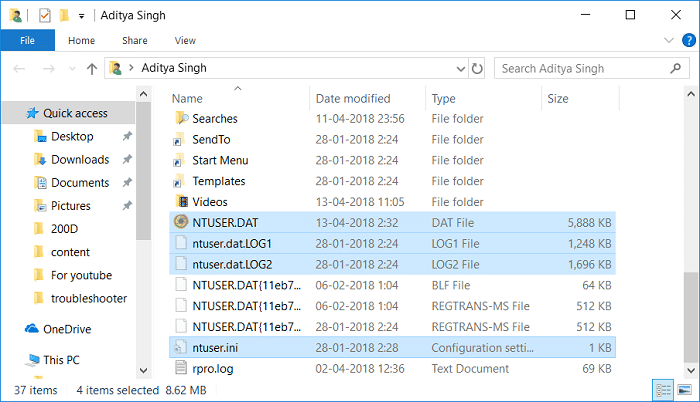
7.Sekarang tekan Windows Key + R lalu ketik berikut ini dan tekan Enter:
C:\pengguna\%namapengguna%

Catatan: Ini akan menjadi folder akun pengguna baru Anda.
8.Paste konten yang disalin di sini dan reboot PC Anda.
Direkomendasikan:
Itu saja, Anda telah berhasil Memperbaiki Desktop Mengacu pada Kesalahan Lokasi Yang Tidak Tersedia, tetapi jika Anda masih memiliki pertanyaan tentang panduan ini, silakan tanyakan di bagian komentar.